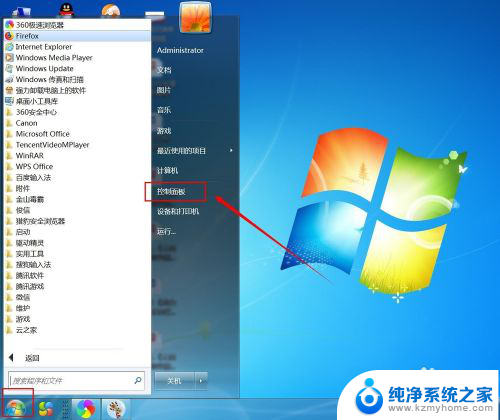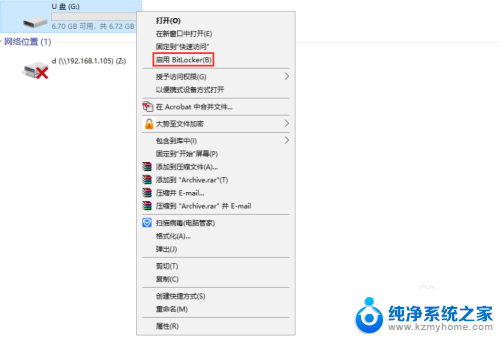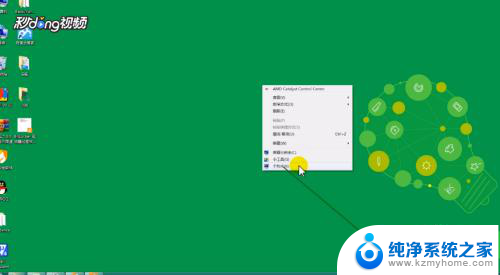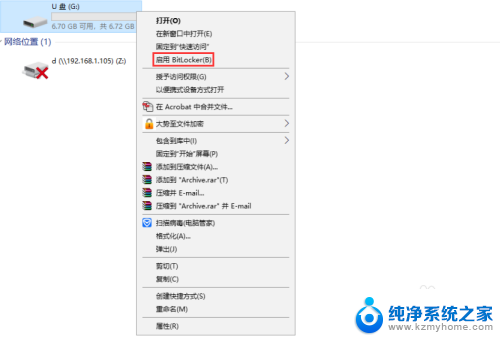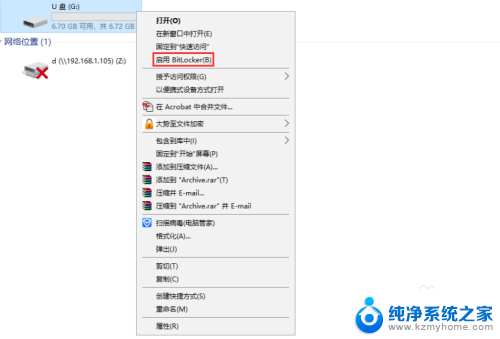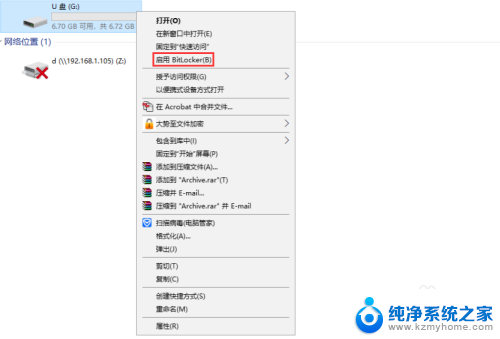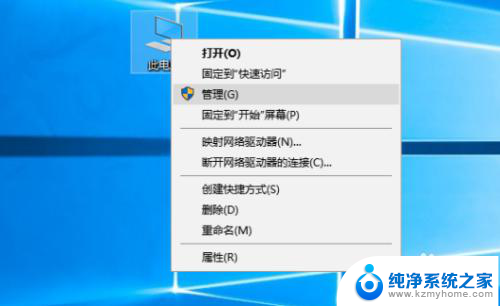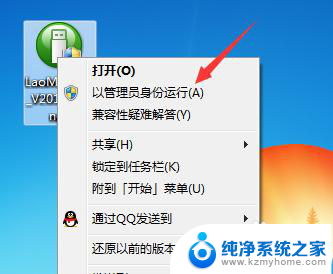u盘里面文件密码怎么解除 U盘密码设置方法
更新时间:2024-05-30 15:06:19作者:jiang
现如今随着信息技术的飞速发展,U盘已经成为人们日常生活和工作中不可或缺的存储工具,为了保护数据的安全性,很多人会在U盘中设置密码。但是有时候我们会忘记密码,导致无法访问U盘中的文件。如何解除U盘内文件的密码呢?接下来我们就来探讨一下U盘密码的设置方法和解除密码的技巧。
操作方法:
1.把U盘插入电脑USB接口,在电脑开始菜单下点击“控制面板”
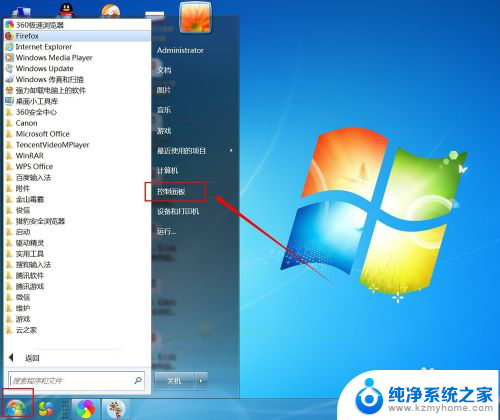
2.点开控制面板后找到“BitLocker驱动器加密”并点击
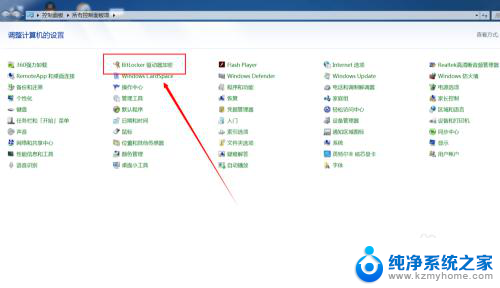
3.在BitLocker驱动器加密页面找到我们加密的U盘,并点击“解锁驱动器”
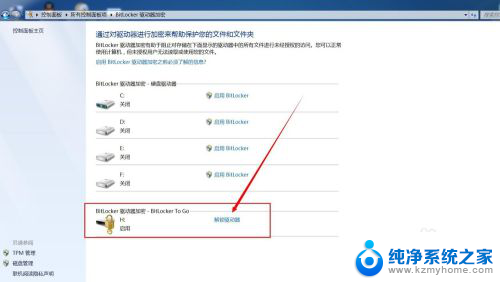
4.我们来输入密码先对U盘进行解锁
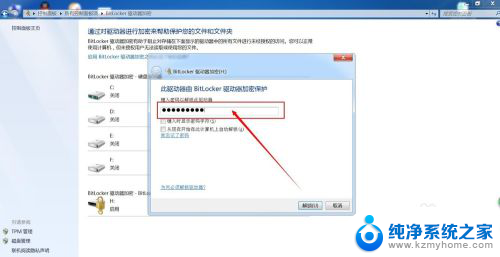
5.U盘解锁以后再点击“关闭BitLocker”及“解密驱动器”
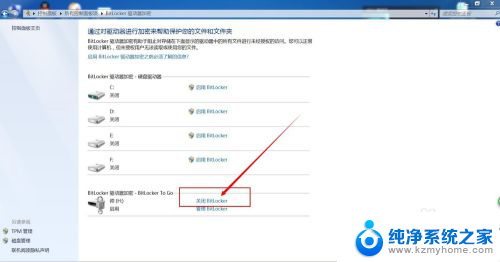
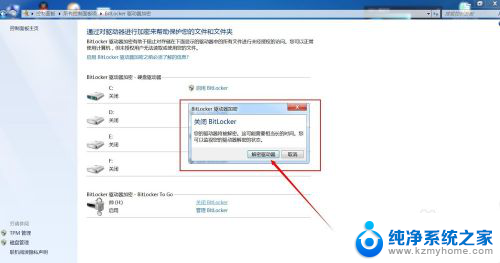
6.然后页面就会出现“正在解密”小窗口,这时候U盘就开始在进行解密了
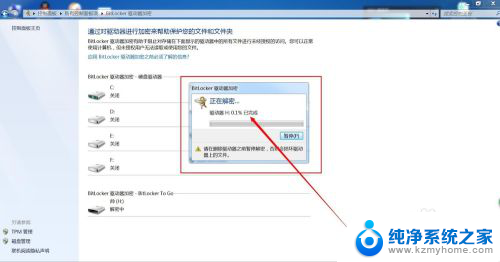
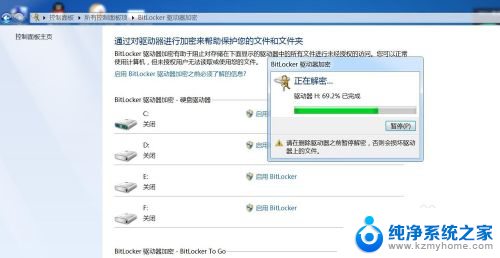
7.U盘解密的过程会比较久,需要一定的时间等待解密。解密完成后再次使用U盘就不要输入解锁密码了
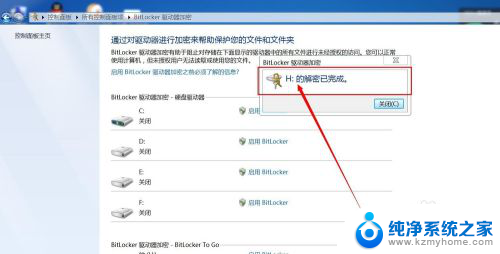
以上是有关如何解除U盘中文件密码的全部内容,如果您遇到相同的问题,可以参考本文中介绍的步骤来进行修复,希望这些信息能对您有所帮助。